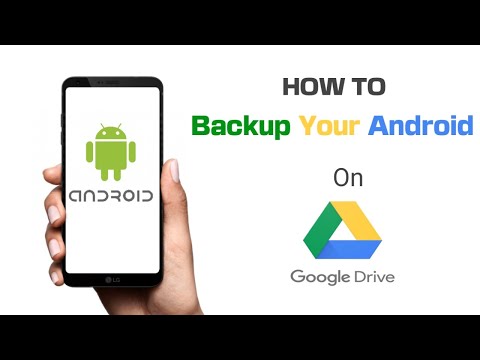Box automaticky sleduje verzie súborov všetkých súborov vo vašom účte Box. Zakaždým, keď vykonáte zmeny v súbore pomocou aplikácie Box Edit alebo nahráte novú verziu dokumentu, Box automaticky nahradí váš starý súbor novou verziou. Nie je potrebná kontrola verzií ani číslovanie verzií; môžete použiť rovnaký názov súboru. História verzií Boxu vám umožňuje v prípade potreby znova navštíviť, skontrolovať a prípadne obnoviť predchádzajúce verzie súboru.
Kroky
Časť 1 z 3: Prihlásenie do schránky

Krok 1. Prejdite na webovú stránku Box
Otvorte internetový prehliadač, do panela s adresou zadajte https://app.box.com/ a stlačte Enter.

Krok 2. Prihláste sa do svojho účtu Box
Do uvedených polí zadajte používateľské meno a heslo k svojmu účtu Box a potom pokračujte kliknutím na tlačidlo „Prihlásiť sa“.
Časť 2 z 3: Odovzdanie novej verzie súboru

Krok 1. Prejdite na stránku Súbory a priečinky
Na hlavnej stránke vyhľadajte v hornej časti ponuku záhlavia. Vľavo nájdite tretiu ikonu, ikonu s ikonou priečinka. Kliknutím na toto otvoríte stránku Súbor a priečinky.
Koreňový priečinok je „Všetky súbory“

Krok 2. Vyhľadajte súbor
V priečinkoch Boxu sa pohybujte kliknutím na ne, kým nenájdete súbor, ktorý chcete nahradiť novou verziou.

Krok 3. Otvorte súbor
Hneď ako nájdete súbor, otvorte ho kliknutím. Obsah súboru sa načíta pre vašu ukážku.

Krok 4. Nahrajte novú verziu
V pravom hornom rohu obrazovky môžete vidieť panel akcií. Posledná ikona pred „Exit“je ikona s tromi bodkami; kliknite na toto.
Zobrazí sa ponuka; zvoľte „Nahrať novú verziu“a zobrazí sa dialógové okno, kde môžete nahrať nový súbor

Krok 5. Vyberte nový súbor
V okne Nahrať novú verziu kliknite na tlačidlo „Vybrať súbor“. Zobrazí sa prieskumník súborov systému Windows.
- Prechádzajte pevným diskom, kým nenájdete nový súbor, ktorý chcete nahrať. Hneď ako ho nájdete, vyberte ho dvojitým kliknutím. Nahrávanie spustíte kliknutím na tlačidlo „Nahrať“.
- Stará a nová verzia dokumentu môže mať rôzne názvy súborov.

Krok 6. Ukážka nového súboru
Po dokončení nahrávania bude váš starý súbor nahradený novým, ktorý ste práve nahrali. Automaticky sa otvorí pre vašu ukážku.
Časť 3 z 3: Návrat k staršej verzii súboru

Krok 1. Prejdite na stránku Súbory a priečinky
Na hlavnej stránke vyhľadajte v hornej časti ponuku záhlavia. Vľavo nájdite tretiu ikonu, ikonu s ikonou priečinka. Kliknutím na toto otvoríte stránku Súbor a priečinky.
Koreňový priečinok je „Všetky súbory“

Krok 2. Vyhľadajte súbor
V priečinkoch Boxu sa pohybujte kliknutím na ne, kým nenájdete súbor, ktorý chcete nahradiť staršou verziou.
Súbory s históriou verzií sa zobrazia s malou svetlo modrou ikonou s písmenom „V“a číslom verzie

Krok 3. Stiahnite si staršiu verziu
Kliknite na ikonu s písmenom „V“pod názvom súboru. Bude stiahnutá história verzií súboru.
- Rôzne verzie budú správne označené názvami súborov, dátumom a časom odovzdania a osobou, ktorá ich nahrala.
- Čísla verzií sa zobrazia pred každou verziou a príslušné stavy sa zobrazia nižšie. Aktuálna verzia bude zobrazovať „Aktuálne“.
- Staršie verzie budú mať ďalšie dve možnosti, jednu na sťahovanie a druhú na aktualizáciu.
- Kliknutím na odkaz Stiahnuť si stiahnete požadovanú verziu.
Krok 4. Vytvorte zo staršej verzie aktuálnu verziu
Ak chcete nahradiť verziu staršou verziou, kliknite na odkaz „Vytvoriť aktuálnu“. Aktuálna verzia súboru bude nahradená tou, ktorú ste práve vybrali.